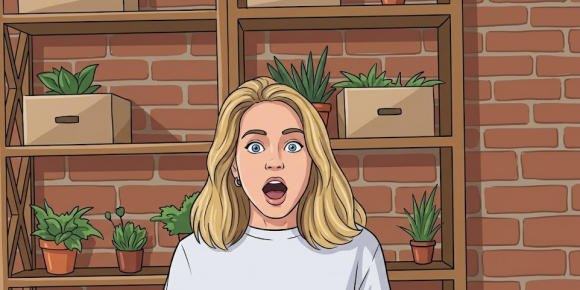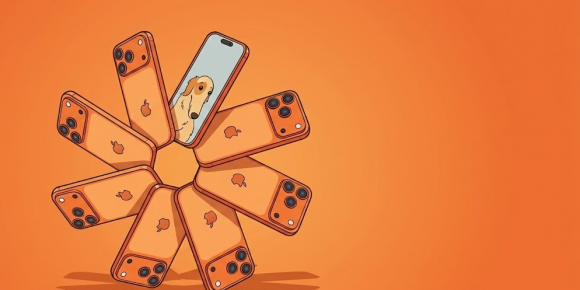Выпуская новую версию ОС, немного времени спустя, компания Apple очень часто презентует новую модель iPhone. Это не только связанно с тем, что пора бы тебе, дорогой потребитель, немного профинансировать любимую компанию и приобрести у нее новенький гаджет. Нет, безусловно, производителю нужно зарабатывать и он очень заинтересован в том, чтобы ты покупал как можно больше его устройств, но еще ему нужно, чтобы ты покупал новые устройства у него, а для этого тебе должно нравиться, а старое железо неспособно вытянуть новую ОС, так, чтобы было «НРАВИТСЯ» — потому, производитель, конечно обновит твой старый Айфон, но скажет: «Мы о тебе помним, дорогой, и потому, твой древний iPhone мы конечно же обновляем». Но чем больше ты будешь пользоваться новой версией ОС на старом «железе», тем больше ты будешь желать приобрести новенький «Айфончик» такой быстрый и такой современный. СТОП!!!
У тебя «Айфон» 4 или 4s? IOS 7 дико тормозит, жрет батрею и мешает наслаждаться жизнью? Тогда следующие пять рекомендаций для тебя, мы поможем тебе сэкономить, а производителю не дадим ввести тебя в заблуждение.
Совет №1. Обновление на iOS 7.1
Исследователи, сравнившие производительность iPhone 4 на платформах iOS 6.1.3, iOS 7.0 и iOS 7.1, утверждают, что в последней сборке смартфон стал работать значительно быстрее по сравнению с предыдущим релизом. Быстрее всего iPhone 4 работал под началом iOS 6.1.3. После перехода на iOS 7.0 производительность резко снизилась, обновление до iOS 7.1 повысило быстродействие. Телефон стал реагировать на действия пользователя заметно лучше, местами вообще без раздражающих пауз. Этого удалось достичь путем оптимизации операционной системы.
Поэтому, если вы еще не обновили свое устройство на iOS 7.1, есть смысл это сделать. Правда, для взломанных гаджетов это будет означать потерю джейлбрейка.
Совет №2. Отключение фонового обновления приложений
Приложения в iOS 7 умеют подгружать информацию в фоновом режиме. Раньше такого не было, и это очень полезная фича. Однако она расходует заряд батареи и дополнительно нагружает процессорные мощности iPhone. Проследуйте в меню Настройки –> Основные –> Обновление контента и отключите использование сервисов в фоновом режиме. Функцию можно отключить полностью или ограничить ее использование для некоторых приложений. Мы советуем воспользоваться первым вариантом.
![]()
Совет №3. Отключение параллакса и эффекта матового стекла
Apple наверняка потратила много времени на создание параллакс-эффекта для обоев, создающих псевдо-трехмерный эффект: меню, иконки, оповещения, слегка меняющие свой вид при наклоне устройств. Функция достаточно незначительная, однако потребляет процессорное время. Поэтому идем по адресу Настройки –> Основные –> Универсальный доступ и активируем пункт «Уменьшение движения».
Особый шик программной оболочке Apple придает прозрачность. Многие элементы iOS 7 выполнены с эффектом объемности – слоями над основным интерфейсом. При этом все, что ниже, становится размытым, как за матовым стеклом. Отключить полупрозрачность UI можно, зайдя в меню Настройки –> Основные –> Универсальный доступ –> Увеличение контраста. По умолчанию переключатель стоит в положении «Выкл».

С отключенным эффектом работает визуально быстрее, особенно на не самых новых моделях. Так, на iPhone 4 и iPad mini большинство анимаций, таких как открытие шторок, пролистывание домашних экранов, запуск приложений, теперь не сопровождаются «подлагиванием» и отрабатывают очень плавно. Ощутимо уменьшается время реакции устройства на нажатие иконок.
Совет №4. Сброс словарей и настроек
Одна из самых частых жалоб пользователей iPhone 4 – задержки при работе клавиатуры. В некоторых случаях может помочь сброс словарей клавиатуры из меню Настройки –> Основные –> Сброс. В словарь iOS 7 непрерывно добавляются новые слова, которые пользователь исправляет по мере работы с текстовой информацией. Большая база может вызывать лаги. Сброс словаря выполняется за несколько секунд. Также рекомендуется отключить клавиатуру со «смайликами».

Если способ не помогает ускорить производительность iPhone 4/4s, следует воспользоваться пунктам Сброс всех настроек. Эта команда позволяет сбросить все настройки на мобильном устройстве, не потеряв при этом информацию в телефоне. После клика по кнопке появится соответствующее уведомление. «Вы действительно хотите продолжить? Все настройки будут сброшены. Информация и медиафайлы останутся».
Совет №5. Удаление неиспользуемых данных и полный сброс
Любишь чистоту и порядок? Скорее всего да. Так вот, на iOS-устройствах время от времени тоже стоит устраивать «уборку». Представьте, что вы работаете где-то в офисе и через некоторое время замечаете, что ваш стол постепенно начинает захламляться ненужными документами и бумагами. И что вы делаете? Правильно, вы будете наводить чистоту и порядок, чтобы освободить побольше места и работать эффективнее.То же самое происходит и в iOS 7. Смартфоны и планшеты, как и настольные компьютеры, также следует содержать в чистоте и в порядке.
Найти список установленных программ, упорядоченный по размеру занимаемых ими данных, можно в настройках операционной системы. Для этого откройте раздел Основные и перейдите в меню Статистика. iOS 7 покажет размер скаченных программ и позволит быстро освободить память на устройстве.
 Если «очистка» не помогает, можно выполнить полное восстановление девайса. Очень полезно при возникновении проблем с мобильным устройством. В меню Настройки –> Основные –> Сброс нужно нажать кнопку Стереть контент и настройки. iOS предупредит: «Вы действительно хотите продолжить? Все медиафайлы, данные и настройки будут стерты. Это действие необратимо». Телефон выключится и через 2 минуты включится снова.
Если «очистка» не помогает, можно выполнить полное восстановление девайса. Очень полезно при возникновении проблем с мобильным устройством. В меню Настройки –> Основные –> Сброс нужно нажать кнопку Стереть контент и настройки. iOS предупредит: «Вы действительно хотите продолжить? Все медиафайлы, данные и настройки будут стерты. Это действие необратимо». Телефон выключится и через 2 минуты включится снова.
После включения iPhone попросит выполнить активацию, в ходе которой понадобится доступ в интернет. Соответственно без доступа к Сети полностью сброшенный гаджет не запустить. Затем iOS 7 предложит настроить гаджет как новый или Восстановить из резервной копии. По завершении у вас будет абсолютно чистый iPhone 4/4s.
Вот так-то. Теперь можно на своем любимом, прошедшем сквозь «огонь и воду» девайсе наслаждаться всеми достижениями любимой компании и не тратить на это драгоценные нервы.
Популярные модели Apple Iphone: заказать телефон Айфон 8, Iphone 8 plus, цена Айфон 7 Киев, Iphone 7 Plus, Айфон 6с украина.